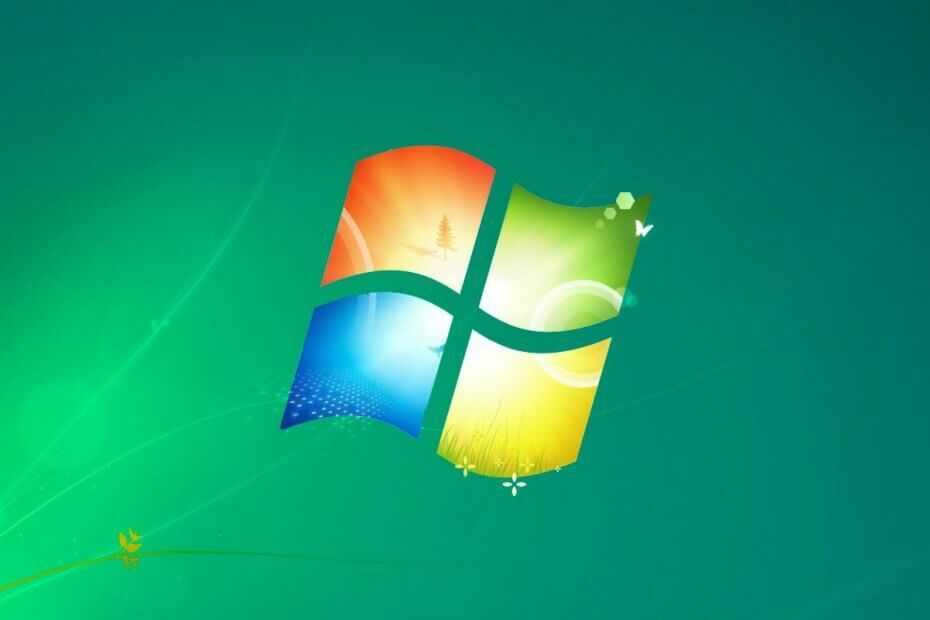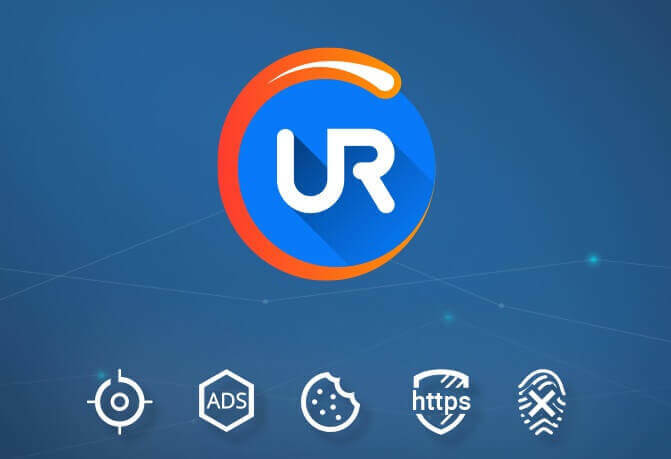Ресетујте компоненте Виндовс Упдате да бисте решили проблем
- Ова грешка се јавља ако су компоненте ажурирања за Виндовс или системске датотеке оштећене.
- Можете покушати да покренете СФЦ скенирање или алатку за решавање проблема Виндовс Упдате да бисте решили проблем.

ИксИНСТАЛИРАЈТЕ КЛИКОМ НА ДАТОТЕКУ ЗА ПРЕУЗИМАЊЕ
- Преузмите Фортецт и инсталирајте га на вашем рачунару.
- Покрените процес скенирања алата да потражите оштећене датотеке које су извор проблема.
- Кликните десним тастером миша на Започните поправку да бисте решили проблеме са безбедношћу и перформансама вашег рачунара.
- Фортецт је преузео 0 читаоци овог месеца.
Ако сте заглавили са грешком Виндовс Упдате 0к800ф0223 док покушавате да ажурирате свој ОС, овај водич вам може помоћи!
Размотрићемо нека решења која препоручују стручњаци за решавање проблема одмах након што испитамо узроке.
Шта узрокује грешку Виндовс Упдате 0к800ф0223?
Може постојати неколико разлога за грешку у ажурирању оперативног система Виндовс; неки од уобичајених су поменути овде:
- Оштећене системске датотеке – Ако су системске датотеке потребне за завршетак ажурирања недостаје или је оштећен, ажурирање се можда неће завршити успешно.
- Оштећене компоненте Виндовс ажурирања – Услуга Виндовс Упдате или БИТС услуга, ако су оштећени, могу да ометају процес, па отуда и грешка. Покушајте да ресетујете компоненте.
- Проблеми са интернет конекцијом – Ако је интернет веза лоша или нестабилна, ажурирање за Виндовс можда неће моћи да се преузме, па отуда и грешка. Покушати решавање проблема са интернет везом.
- Сукоби софтвера треће стране – Понекад софтвер треће стране, као што је антивирус, може да омета услугу Виндовс Упдате, што доводи до грешке. Онемогућите антивирус и покушајте поново да ажурирате.
Сада знате узроке, дозволите нам да проверимо решења да се решимо грешке.
Шта могу да урадим да поправим грешку Виндовс Упдате 0к800ф0223?
Пре него што се упустите у напредне кораке за решавање проблема, требало би да размислите о обављању следећих провера:
- Поново покрените рачунар.
- Проверите своју интернет везу.
Ако вам ова мања подешавања нису успела, погледајте детаљне методе за решавање проблема.
1. Покрените алатку за решавање проблема Виндовс Упдате
- Притисните Виндовс + И да отворите Подешавања апликација.
- Иди на Систем, а затим кликните Решавање проблема.

- Кликните Други алати за решавање проблема.

- Иди на Виндовс Упдате и кликните Трцати.

- Пратите упутства на екрану да бисте довршили процес.
Поред ове методе, предлаже се да размотрите и друге ефикасне методе које могу да отклоне проблеме на вашем рачунару и пронађу корен проблема.
Тачније, имате стручну апликацију способну да у потпуности скенира оперативни систем и поправи оштећене датотеке.
2. Покрените СФЦ скенирање
- притисните Виндовс кључ, тип цмд, и кликните Покрени као администратор.

- Унесите следећу команду да поправите системске датотеке и притисните Ентер:
сфц/сцаннов
- Сачекајте да се скенирање заврши, а затим поново покрените рачунар да би промене ступиле на снагу.
3. Поново покрените Виндовс Упдате & БИТС
- Притисните Виндовс + Р да отворите Трцати Дијалог.

- Тип услуге.мсц и кликните У реду да отворите Услуге апликација.
- Пронађите и кликните десним тастером миша Виндовс Упдате и изаберите Поново покренути, онда ће се услуга поново покренути.

- Сада идите на Трансфер обавештајних података у позадини, кликните десним тастером миша и изаберите Поново покренути.

- Поново покрените рачунар да бисте сачували промене.
- Поправка: Виндовс надоградња није успела са грешком 0к4005(16389).
- МСВЦП140_1.длл није пронађен: 6 начина да поправите ову грешку
4. Ресетујте компоненте Виндовс Упдате
- притисните Виндовс кључ, тип цмд, и кликните Покрени као администратор.

- Копирајте и налепите следеће команде да бисте зауставили Виндовс Упдате, БИТС и криптографске услуге и притисните Ентер после сваке команде:
нето стоп битовинет стоп вуаусервнет стоп аппидсвцнет стоп цриптсвц
- Да бисте избрисали кмгр*.дат датотеке, откуцајте следећу команду и притисните Ентер:
Дел "%АЛЛУСЕРСПРОФИЛЕ%\Апплицатион Дата\Мицрософт\Нетворк\Довнлоадер\кмгр*.дат" - Да бисте обрисали кеш меморију Виндовс Упдате и омогућили Виндовс 10 да поново преузме ажурирања, копирајте и налепите следеће команде једну по једну и притисните Ентер после сваке команде:
рмдир %системроот%\СофтвареДистрибутион /С /Крмдир %системроот%\систем32\цатроот2 /С /К - Унесите следеће команде да бисте ресетовали услугу БИТС и Виндовс Упдате на подразумевани безбедносни дескриптор и притисните Ентер:
сц.еке сдсет битова Д:(А ЦЦЛЦСВРПВПДТЛОЦРРЦСИ)(А;; ЦЦДЦЛЦСВРПВПДТЛОЦРСДРЦВДВОБА)(А;; ЦЦЛЦСВЛОЦРРЦАУ)(А;; ЦЦЛЦСВРПВПДТЛОЦРРЦПУ)сц.еке сдсет вуаусерв Д:(А ЦЦЛЦСВРПВПДТЛОЦРРЦСИ)(А;; ЦЦДЦЛЦСВРПВПДТЛОЦРСДРЦВДВОБА)(А;; ЦЦЛЦСВЛОЦРРЦАУ)(А;; ЦЦЛЦСВРПВПДТЛОЦРРЦПУ) - Копирајте и налепите следећу команду и притисните Ентер: цд /д %виндир%\систем32
- Да бисте поново регистровали БИТС датотеке и длл датотеке везане за Виндовс Упдате, откуцајте следеће команде једну за другом и притисните Ентер после сваке команде:
регсвр32.еке /с атл.дллрегсвр32.еке /с урлмон.дллрегсвр32.еке /с мсхтмл.дллрегсвр32.еке /с схдоцвв.дллрегсвр32.еке /с бровсеуи.дллрегсвр32.еке /с јсцрипт.дллрегсвр32.еке /с вбсцрипт.дллрегсвр32.еке /с сцррун.дллрегсвр32.еке /с мскмл.дллрегсвр32.еке /с мскмл3.дллрегсвр32.еке /с мскмл6.дллрегсвр32.еке /с ацткпрки.дллрегсвр32.еке /с софтпуб.дллрегсвр32.еке /с винтруст.дллрегсвр32.еке /с дссенх.дллрегсвр32.еке /с рсаенх.дллрегсвр32.еке /с гпкцсп.дллрегсвр32.еке /с сццбасе.дллрегсвр32.еке /с слбцсп.дллрегсвр32.еке /с цриптдлг.дллрегсвр32.еке /с олеаут32.дллрегсвр32.еке /с оле32.дллрегсвр32.еке /с схелл32.дллрегсвр32.еке /с инитпки.дллрегсвр32.еке /с вуапи.дллрегсвр32.еке /с вуауенг.дллрегсвр32.еке /с вуауенг1.дллрегсвр32.еке /с вуцлтуи.дллрегсвр32.еке /с вупс.дллрегсвр32.еке /с вупс2.дллрегсвр32.еке /с вувеб.дллрегсвр32.еке /с кмгр.дллрегсвр32.еке /с кмгрпрки.дллрегсвр32.еке /с вуцлтук.дллрегсвр32.еке /с мувеб.дллрегсвр32.еке /с вувебв.длл - Копирајте и налепите следећу команду да ресетујете винсоцк и притисните Ентер:
нетсх винсоцк ресетнетсх винсоцк ресет проки - Унесите следеће команде да бисте покренули Виндовс Упдате, БИТС & криптографске услуге и притисните Ентер после сваке команде:
нето стартни битовинет старт вуаусервнет старт аппидсвцнет старт цриптсвц
- Поново покрените рачунар да бисте потврдили промене.
Дакле, ово су методе које можете пратити да бисте поправили грешку Виндовс Упдате 0к800ф0223.
Такође препоручујемо да прочитате наш водич како да поправите Виндовс Упдате ако не ради и добити више решења.
Ако имате било каквих питања или сугестија, слободно их наведите у одељку за коментаре испод.
И даље имате проблема?
СПОНЗОРИСАНИ
Ако горњи предлози нису решили ваш проблем, ваш рачунар може имати озбиљније проблеме са Виндовс-ом. Предлажемо да изаберете решење све у једном, као што је Фортецт да ефикасно решите проблеме. Након инсталације, само кликните на Прикажи и поправи дугме, а затим притисните Започните поправку.